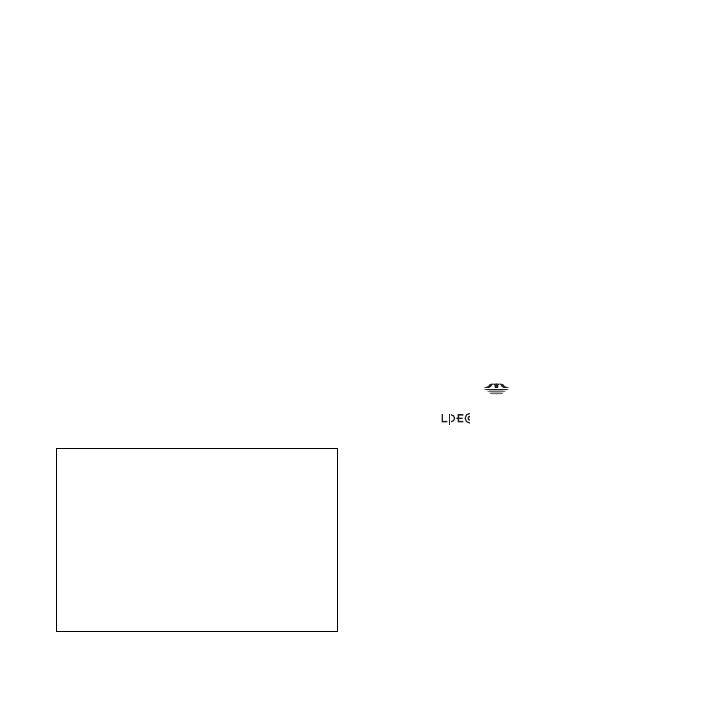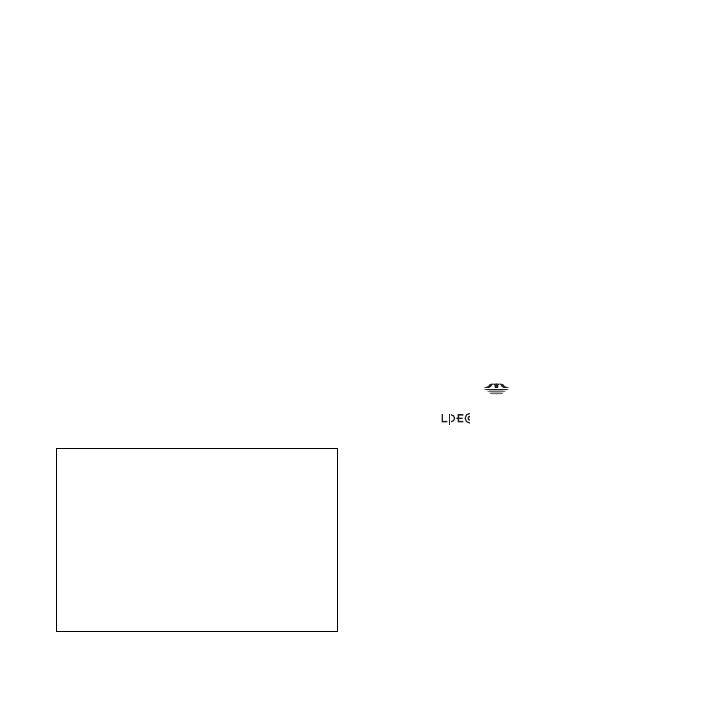
15
CZ
Hluk
• Je-li jednotka během nahrávání nebo
přehrávání umístěna do blízkosti
zdroje střídavého napájení, zářivky
nebo mobilního telefonu, může být
slyšet hluk.
• Pokud během nahrávání zavadíte o
jednotku, například prstem, může být
nahrán hluk.
Údržba
Při čištění vnějšího povrchu přístroje
používejte měkký hadřík mírně
navlhčený ve vodě. Nepoužívejte líh,
benzín ani ředidlo.
Budete-li mít jakékoli dotazy nebo
problémy týkající se přístroje,
kontaktujte nejbližšího prodejce Sony.
Ochranné známky
• Microsoft, Windows, Windows Vista, Windows
Media, Outlook, DirectX a jejich loga jsou
ochranné známky nebo registrované ochranné
známky společnosti Microsoft Corporation v
USA a jiných zemích.
• Apple, Macintosh a Mac OS jsou ochranné
známky společnosti Apple Inc. registrované ve
Spojených státech amerických a dalších zemích.
• Pentium je registrovaná ochranná známka
společnosti Intel Corporation.
• Nuance, the Nuance logo, Dragon, Dragon
NaturallySpeaking, and RealSpeak are
trademarks and/or registered trademarks of
Nuance Communications Inc., and/or its affiliates
in the United States and/or other countries.
• Technologie a patenty kódování zvukového
signálu MPEG Layer-3 jsou licencovány
společnostmi Fraunhofer IIS a Thomson.
• „Memory Stick“ a jsou ochranné známky
společnosti Sony Corporation.
• „LPEC“ a jsou registrované ochranné
známky společnosti Sony Corporation.
• Patentové licence pro USA a další státy poskytla
společnost Dolby Laboratories.
Všechny ostatní ochranné známky a registrované
ochranné známky jsou ochrannými známkami
nebo registrovanými ochrannými známkami svých
příslušných držitelů. V této příručce nejsou
symboly „™“ a „®“ uváděny ve všech případech.
Aplikace "Digital Voice Editor" využívá
softwarové moduly podle následujících informací:
Microsoft DirectX Runtime 9.0c
©2004 Microsoft Corporation. Všechna práva
vyhrazena.
Doporučení k zálohování
Chcete-li se vyhnout riziku ztráty dat
způsobené nepředpokládanou funkcí
nebo selháním IC rekordéru,
doporučujeme vám, abyste si uložili
záložní kopii pořízených záznamů na
magnetofonovou kazetu, do počítače
apod.